Administrar certificados SSL
Nota
A partir del 12 de octubre de 2022, los portales de Power Apps son Power Pages. Más información: Microsoft Power Pages ya está disponible para el público en general (blog)
Pronto migraremos y fusionaremos la documentación de los portales de Power Apps con la documentación de Power Pages.
Necesitará un certificado SSL para configurar un nombre de host personalizado. Puede cargar y actualizar sus propios certificados personalizados utilizando el centro de administración de portales de Power Apps.
Importante
No puede reutilizar el mismo certificado SSL para ampliar la funcionalidad de los portales mediante llamadas API del lado del cliente con un flujo de concesión implícita de OAuth 2.0. Consulte Administrar certificados personalizados.
Requisitos de certificación SSL
Un certificado SSL es un archivo PFX que debe:
- Debe estar firmado por una entidad de certificación de confianza.
- Debe haber sido exportado como un archivo PFX protegido con contraseña.
- Debe contener una clave privada de al menos 2048 bits de longitud.
- Debe contener todos los certificados intermedios de la cadena de certificados.
- Debe estar habilitado para SHA2; el soporte técnico de SHA1 ya no estará disponible en los exploradores más populares.
- Debe contar con cifrado Triple DES; los portales de Power Apps no admiten el cifrado AES-256.
- Contener un Uso extendido de claves para la autenticación del servidor (OID = 1.3.6.1.5.5.7.3.1).
Agregar un certificado nuevo
Seleccione Administrar certificados SSL. El nombre del asunto del certificado se muestra junto con la fecha de expiración y la huella digital.
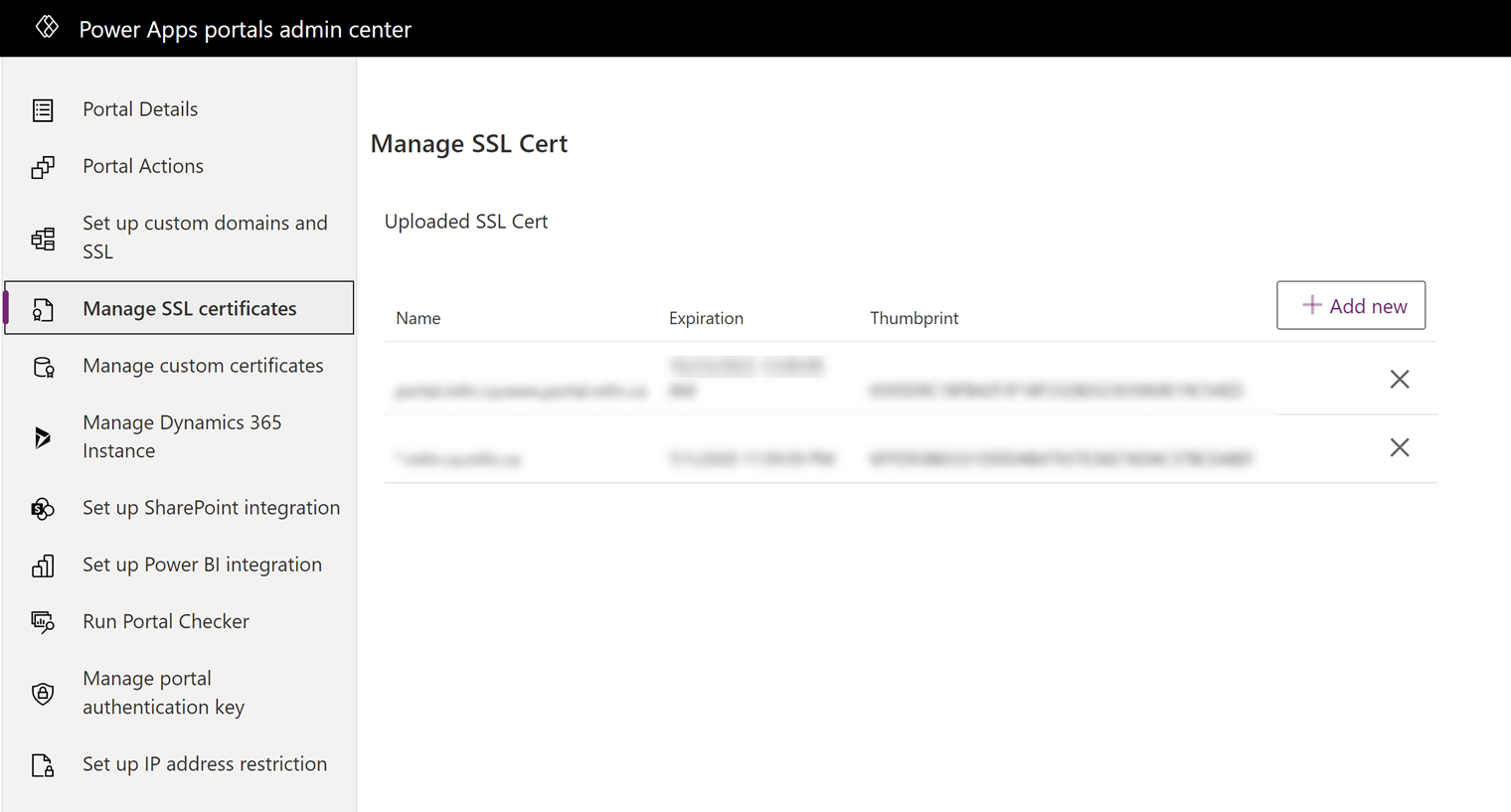
Seleccione Agregar nuevo.
En el cuadro de diálogo Cargar un certificado, seleccione Cargar archivo, navegue para seleccionar el archivo de certificado y luego introduzca la contraseña.
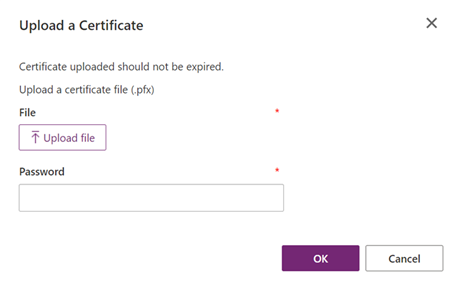
Seleccione Aceptar.
Nota
Los pasos para exportar un certificado SSL como un archivo PFX protegido con contraseña pueden variar según su proveedor de certificados. Consulte con su proveedor de certificados para obtener recomendaciones. Por ejemplo, ciertos proveedores pueden sugerir el uso de una herramienta de terceros OpenSSL de sitios OpenSSL o Binarios de OpenSSL.
Consulte también
Agregue un nombre de dominio personalizado
Configurar certificados SSL y nombres de dominio personalizados
Comentarios
Próximamente: A lo largo de 2024 iremos eliminando gradualmente GitHub Issues como mecanismo de comentarios sobre el contenido y lo sustituiremos por un nuevo sistema de comentarios. Para más información, vea: https://aka.ms/ContentUserFeedback.
Enviar y ver comentarios de